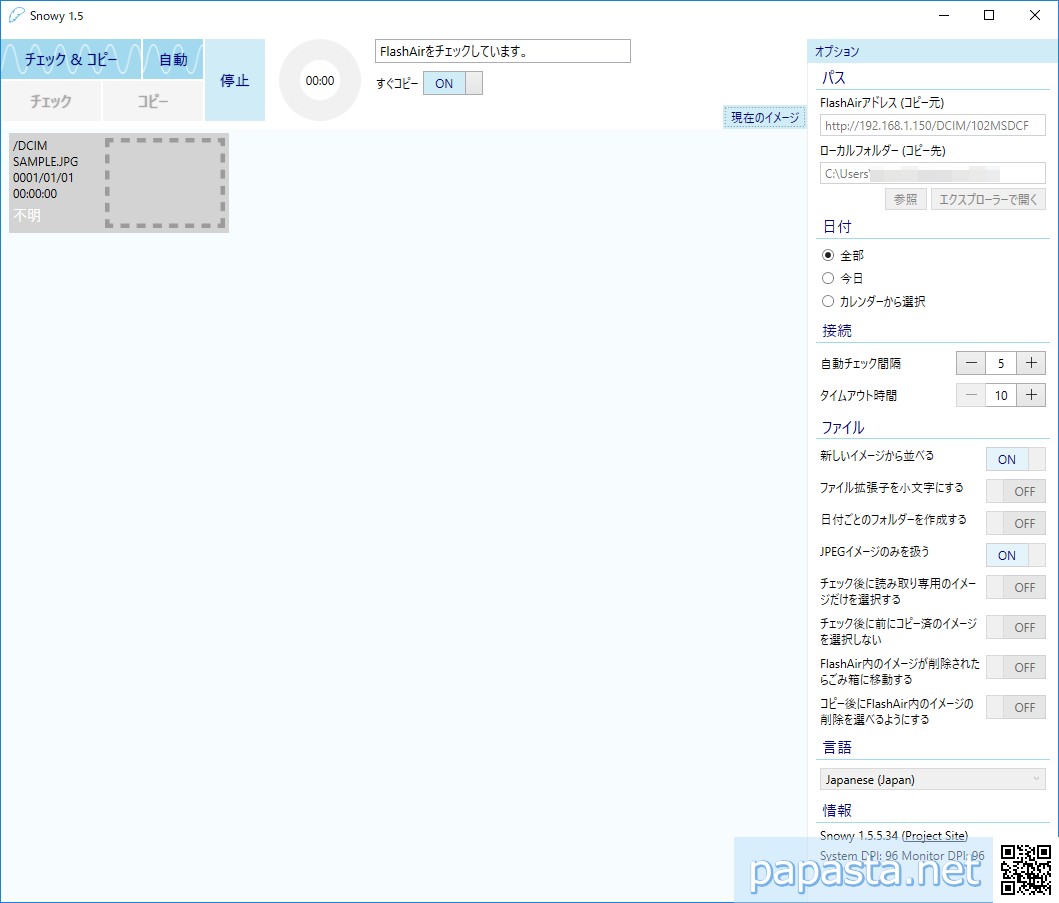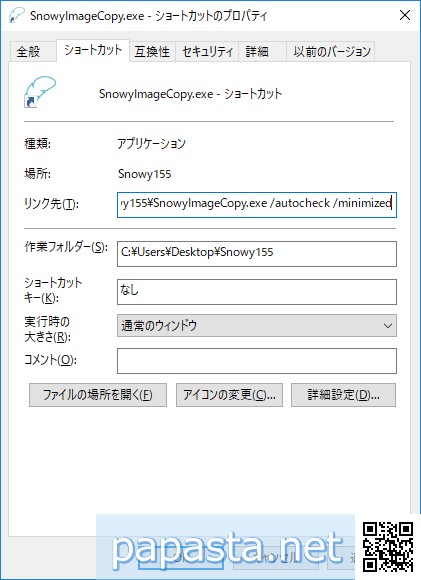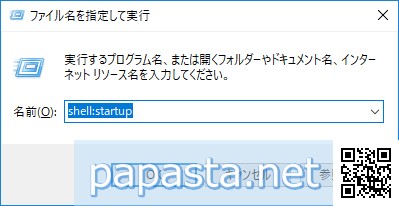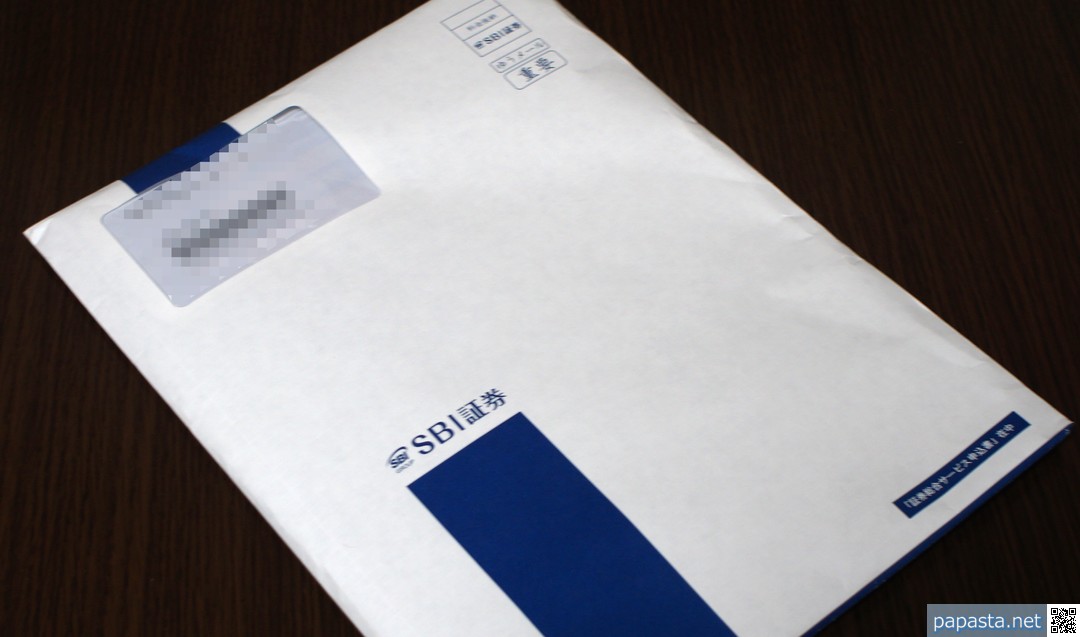カメラの写真をPCに自動転送(FlashAir W-04)【東芝】
FlashAirは便利
撮影した写真をSNSにアップロードしたり、ヤフオクやメルカリ用に撮った写真をPCやスマホに無線で接続するのには、FlashAirが便利。端子を接続したり外したり、SDカードを抜き差しする必要がないので、データが壊れる心配がありません。
また、撮った写真を自動でPCに転送することもできます
転送速度はそこそこ早い
FlashAirの読み書き速度はそこそこ早いです。僕は普段α5100に装着して利用しています。撮った写真がSDカードに保存するまでの時間にストレスと感じたことはありません。十分に連写可能です
製造元(東芝)のホームページを見ると、転送速度は読み出し90MB/s、書き込み70MB/sとあります。実際のところはどうでしょう。CrystalDiskMarkで実測したところ、読み出し86MB/s、書き込み75MB/sです。ほぼ公称通り。十分な読み書きスピードです
Wi-Fiによる自動転送は便利
FlashAirを使えば、撮った写真を撮ったそばから自動転送できます。僕は、SnowyというWindows用のフリーソフトを使っています。これは便利。僕は、5秒に1回、ラップトップPCがカメラに搭載したFlashAirにアクセスしに行く設定にしています。もし、新しい写真がFlashAir内にあれば、勝手にダウンロードしてくれます。最近では、これがごく当たり前のこととなっていて、カメラで撮った写真がラップトップPCに直接保存されているような錯覚が起き始めています
Wi-fiの転送速度は十分です。写真を撮るとSnowyが感知して転送が開始されます。撮影後、ラップトップPCの前に来ると、すでに転送されているという状態になっています。そのため、作業の取り掛かりがスムーズです。ヤフオクやメルカリなどのオークションサイトやInstagramやTwitterなどのSNSへの写真掲載のために、面倒なケーブル接続などが不要となりました。時短ですし、ストレスフリーです。また、PCとミラーレス一眼双方の端子が壊れる心配もありません。microUSBケーブルなどを忘れたときには、SDカードをカメラから抜き取り、ラップトップPCに装着する作業で慎重さが足りず、データを壊してしまったこともありましたが、物理的にSDカードを破損する心配からも解放されました。これは使ってみて初めて分かったFlashAirの良さでした
Wi-Fiによる転送速度
Wifiは2.4ghzですので、5ghzに比べれば、電波干渉には弱いです。とはいえ、そんなに遠くで作業をすることもないので、不便に感じたことはありません
Snowyの自動チェック有効化
Snowyのショートカットを作成してコマンドラインを追加(プロパティを開き、「リンク先(T)」に追記)すると便利です。まず、「/autocheck」を追加すると起動時に自動チェックが有効になります。また、「/minimized」を追加すると最小化した状態で起動します
スタートアップ登録による更なる自動化
Snowyを立ち上げすることすら手間に感じるようになってきました。Windows10の起動時にSnowyが起動するようにする方法を調べてみました。結果は簡単。Windowsのスタートアップのフォルダにショートカットファイルを放り込むだけでした
具体的には、次の通りです
- 「Win + X」を押下し、「R」を押下
- 「ファイル名を指定して実行」が立ち上がる
- 「名前(O)」欄に「shell:startup」と入力し、エンター
- スタートアップフォルダが開くので、ショートカットファイルを保存
IPアドレスの固定方法
Snowyでせっかく自動転送の設定をしても、電源のOn・OffによってFlashAirのIPアドレスが変わってしまうと「FlashAirに接続できません」というエラーが発生し、転送されません。このエラーが発生したときは、Snowyで「FlashAirのアドレス(コピー元)」を修正しなければなりません。これは面倒
IPアドレスを固定してしまえば、修正する必要がなくなります。IPアドレスを固定するには、CONFIGファイルの[WLANSD]に以下を追記します(IPアドレスは例です。必要に応じて、変更してください)
- DHCP_Enabled=NO
- IP_Address=192.168.1.136
- Subnet_Mask=255.255.255.0
- Default_Gateway=192.168.1.1
- Preferred_DNS_Server=8.8.8.8
- Alternate_DNS_Server=192.168.1.1
ネットワークドライブのように利用できる
FlashAirのWebdav(略称を入力)機能を利用すれば、FlashAirをネットワークドライブのように利用できます。僕はうっかりファイルを削除したり移動してしまわないように、読み取り専用(WEBDAV=1)となるように設定しています。
設定方法は次の通りで簡単。
- FlashAirをPCに接続して、CONFIG(隠しファイル)ファイルを開く
- CONFIGファイルを開いたら、[Vender]の下に「WEBDAV=1」(読取専用)と追記
なお、無効にしたい場合は、[Vender]の下に「WEBDAV=0」と追記します。また、読み書きを可能とする場合は、[Vender]の下に「WEBDAV=0」と追記したうえで、「UPLOAD=1」とも追記します
| インターフェース | SDインターフェース規格準拠 UHS-I |
|---|---|
| スピードクラス | UHSスピードクラス3 SDスピードクラス10 |
| 最大転送速度 | 読み出し: 90MB/s 書き込み: 70MB/s |
| 外形寸法 | 32.0mm(L)×24.0mm(W)×2.1mm(T) |